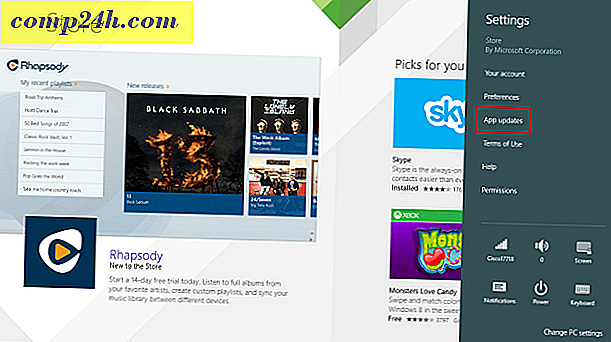Usuń elementy menu kontekstowego systemu Windows za pomocą programu CCleaner
Pamiętasz CCleanera? Jest to fajne narzędzie, którego zwykle używamy do upuszczania uderzenia nuklearnego w historię przeglądania naszego komputera. Tym razem pokażę ci mniej znaną funkcję, która została ostatnio dodana. Pozwala zarządzać menu kontekstowym Windows. Menu kontekstowe pojawia się po kliknięciu prawym przyciskiem myszy elementu na pulpicie systemu Windows lub w Eksploratorze. Normalnie edytowanie jest trudne, więc to darmowe narzędzie jest przydatne.
Jeśli masz nowy komputer lub nie instalujesz wiele, prawdopodobnie nie masz menu kontekstowego pełnego śmieci. Szybkim sposobem sprawdzenia jest kliknięcie prawym przyciskiem myszy folderu lub aplikacji w systemie Windows. Jak widać na poniższym zrzucie ekranu, mam nadęte i mylące menu kontekstowe. Jest wypełniona wieloma dodatkowymi wpisami i nie używam większości z nich.
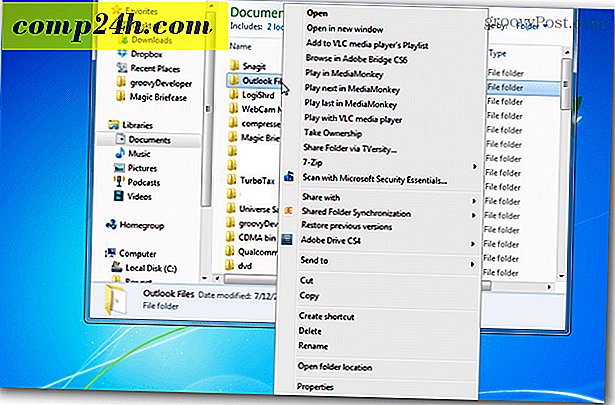
Jeśli nie masz jeszcze zainstalowanego CCleaner, możesz pobrać go z oficjalnej strony pobierania Piriform. Dostępna jest bezpłatna, płatna lub korporacyjna wersja oprogramowania. Darmowa wersja to praktycznie to samo, co inne, ale jeśli Ci się spodoba, możesz kupić wersję Professional, aby pokazać, że doceniasz ciężką pracę programisty.

Aby uzyskać dostęp do Menedżera Menu kontekstowego, przejdź do Narzędzia> Uruchomienie> Menu kontekstowe.

Włączanie i wyłączanie elementów menu kontekstowego to tylko kliknięcie i wybranie odpowiedniej opcji. Możesz także zapisać kopię listy pozycji do pliku tekstowego, który następnie możesz wysłać do swojego informatyka lub do swojej ulubionej społeczności Answer, aby uzyskać poradę.

W ciągu kilku minut menu kontekstowe jest czyste i uporządkowane. Oto moje menu kontekstowe po wyczyszczeniu - znacznie mniejsze niż wtedy, gdy zacząłem.

Edytor w CCleaner nie obsługuje wszystkich pozycji menu kontekstowego, ale jest to duży krok w stronę użyteczności w porównaniu ze skomplikowanymi aplikacjami do edycji menu kontekstowego lub wprowadzaniem i modyfikowaniem rejestru Windows.